一些网友表示还不太清楚小米平板5pro怎么定时开关机的相关操作,而本节就介绍了小米平板5pro怎么定时开关机的简单操作,还不了解的朋友就跟着小编学习一下吧,希望对你们有所帮
一些网友表示还不太清楚小米平板5pro怎么定时开关机的相关操作,而本节就介绍了小米平板5pro怎么定时开关机的简单操作,还不了解的朋友就跟着小编学习一下吧,希望对你们有所帮助。
小米平板5pro怎么定时开关机?小米平板5pro定时开关机教程
1、打开平板设置,在设置中点击【省电与电池】。
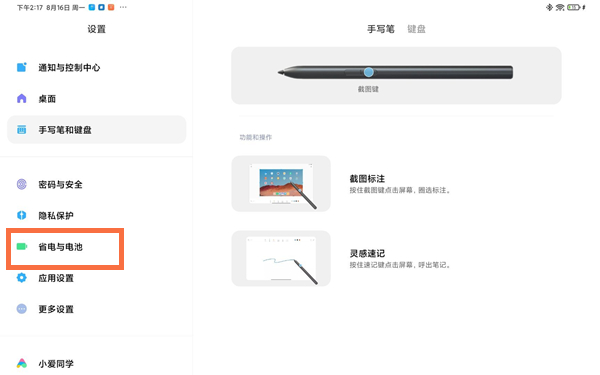
1
2、在电池页面选择【定时开关机】,开启定时开机、关机的开关,设定好时间即可。
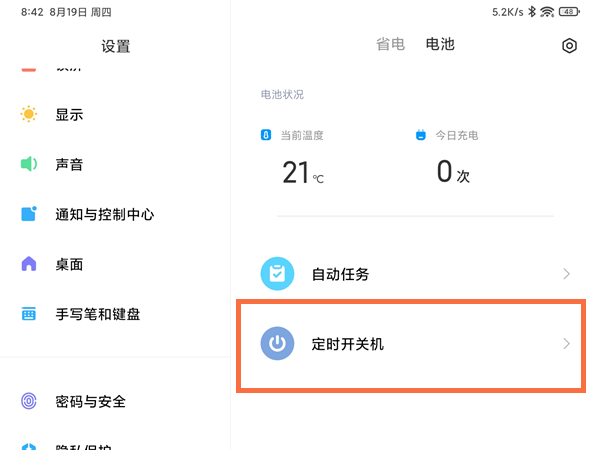
本文以小米平板5pro为例适用于MIUI 12.5系统
以上就是给大家分享小米平板5pro怎么定时开关机的全部教程,更多精彩教程尽在自由互联!
